WPS EXCEL使用方法快捷键大全
WPSOffice快捷键大全提升编辑速度
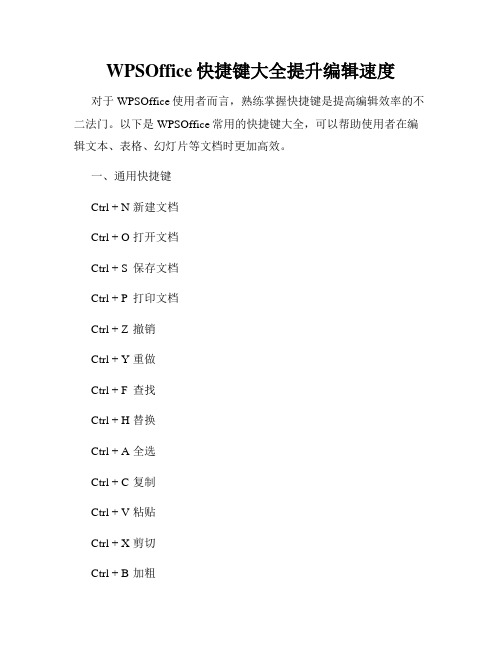
WPSOffice快捷键大全提升编辑速度对于WPSOffice使用者而言,熟练掌握快捷键是提高编辑效率的不二法门。
以下是WPSOffice常用的快捷键大全,可以帮助使用者在编辑文本、表格、幻灯片等文档时更加高效。
一、通用快捷键Ctrl + N 新建文档Ctrl + O 打开文档Ctrl + S 保存文档Ctrl + P 打印文档Ctrl + Z 撤销Ctrl + Y 重做Ctrl + F 查找Ctrl + H 替换Ctrl + A 全选Ctrl + C 复制Ctrl + V 粘贴Ctrl + X 剪切Ctrl + B 加粗Ctrl + I 斜体Ctrl + U 下划线Ctrl + Tab 切换文档二、文本编辑快捷键Ctrl + Home 移动光标至文档开头Ctrl + End 移动光标至文档结尾Shift + Home 从光标位置到行首全选Shift + End 从光标位置到行尾全选Ctrl + Left Arrow 移动光标到前一个单词Ctrl + Right Arrow 移动光标到后一个单词Ctrl + Backspace 删除前一个单词Ctrl + Delete 删除后一个单词Ctrl + Enter 插入分页符Ctrl + Shift + L 列出样式三、表格编辑快捷键Tab 移动到下一个单元格Shift + Tab 移动到前一个单元格Ctrl + Tab 移动到下一个工作表Ctrl + Shift + Tab 移动到上一个工作表Ctrl + Space 选中整列Shift + Space 选中整行Ctrl + - 删除单元格Ctrl + + 插入单元格Ctrl + Alt + V 粘贴特殊四、幻灯片编辑快捷键F5 播放从当前幻灯片开始Shift + F5 从选定幻灯片开始播放Page Up 上一页Page Down 下一页Ctrl + Enter 插入分节符以上是WPSOffice快捷键大全,使用者可以参考以上快捷键,提高编辑效率,减少编辑时间,提升编辑体验。
WPS表格快捷键大全
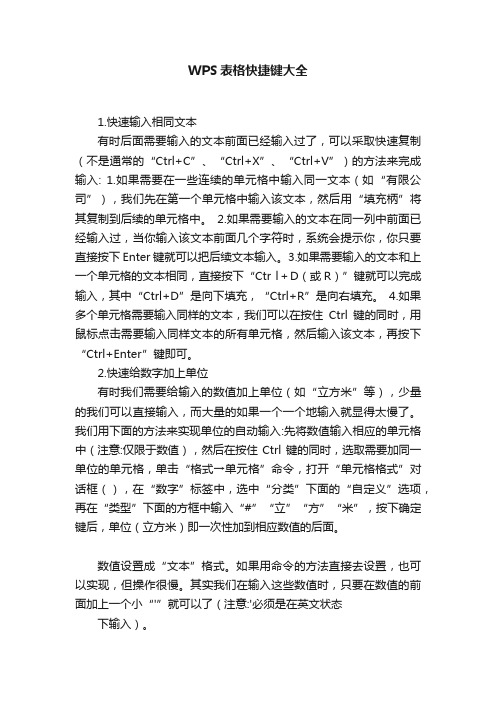
WPS表格快捷键大全1.快速输入相同文本有时后面需要输入的文本前面已经输入过了,可以采取快速复制(不是通常的“Ctrl+C”、“Ctrl+X”、“Ctrl+V”)的方法来完成输入: 1.如果需要在一些连续的单元格中输入同一文本(如“有限公司”),我们先在第一个单元格中输入该文本,然后用“填充柄”将其复制到后续的单元格中。
2.如果需要输入的文本在同一列中前面已经输入过,当你输入该文本前面几个字符时,系统会提示你,你只要直接按下Enter键就可以把后续文本输入。
3.如果需要输入的文本和上一个单元格的文本相同,直接按下“Ctr l+D(或R)”键就可以完成输入,其中“Ctrl+D”是向下填充,“Ctrl+R”是向右填充。
4.如果多个单元格需要输入同样的文本,我们可以在按住Ctrl键的同时,用鼠标点击需要输入同样文本的所有单元格,然后输入该文本,再按下“Ctrl+Enter”键即可。
2.快速给数字加上单位有时我们需要给输入的数值加上单位(如“立方米”等),少量的我们可以直接输入,而大量的如果一个一个地输入就显得太慢了。
我们用下面的方法来实现单位的自动输入:先将数值输入相应的单元格中(注意:仅限于数值),然后在按住Ctrl键的同时,选取需要加同一单位的单元格,单击“格式→单元格”命令,打开“单元格格式”对话框(),在“数字”标签中,选中“分类”下面的“自定义”选项,再在“类型”下面的方框中输入“#”“立”“方”“米”,按下确定键后,单位(立方米)即一次性加到相应数值的后面。
数值设置成“文本”格式。
如果用命令的方法直接去设置,也可以实现,但操作很慢。
其实我们在输入这些数值时,只要在数值的前面加上一个小“'”就可以了(注意:'必须是在英文状态下输入)。
3.将WPS/Word表格转换为WPS表格工作表有时需要将WPS/Word编辑过的表格转换成WPS表格工作表,可利用WPS表格的数据库操作、宏操作等功能进行分析、处理,转换方法非常简单: 1.启动WPS/Word,打开WPS/Word文档,拖动鼠标,选择整个表格,再在“编辑”菜单中选择“复制”命令; 2.启动WPS表格,打开WPS 表格工作表,单击目标表格位置的左上角单元格,再在“编辑”菜单中选择“粘贴”命令。
WPS表格常用快捷键大全

WPS表格常用快捷键大全系统快捷键帮助:F1任务窗格:Ctrl+F1新建空白文档:Ctrl+N切换到活动工作表的上一个工作表:Ctrl+PageUp切换到活动工作表的下一个工作表:Ctrl+PageDown编辑单元格快捷键将光标移到单元格内容尾部:F2键入同样的数据到多个单元格中:Ctrl+Enter在单元格内的换行操作:Alt+Enter进入编辑,重新编辑单元格内容:BackSpace退格键键入当前日期:Ctrl+;键入当前时间:Ctrl+Shift+;定位单元格快捷键移动到当前数据区域的边缘:Ctrl+方向键定位到活动单元格所在窗格的行首:Home移动到工作表的开头位置:Ctrl+Home移动到工作表的最后一个单元格位置,该单元格位于数据所占用的最右列的最下行中:Ctrl+End改变选择区域快捷键改变当前所选单元格,取消原先所选:方向键将当前选择区域扩展到相邻行列:Shift+方向将选定区域扩展到与活动单元格在同一列或同一行的最后一个非空单元格:Ctrl+Shift+方向键将选定区域扩展到行首:Shift+Home将选定区域扩展到工作表的开始处:Ctrl+Shift+Home将选定区域扩展到工作表上最后一个使用的单元格右下角:Ctrl+Shift+End选定整张工作表:Ctrl+A选择一片区域:鼠标选择选择多片区域:Ctrl+鼠标选择选择从活动单元格到单击单元格之间的区域:Shift+鼠标点选,在选定区域中从左向右移动;如果选定单列中的单元格,则向下移动:tab,在选定区域中从右向左移动;如果选定单列中的单元格,则向上移动:Shift+tab,在选定区域中从上向下移动;如果选定单列中的单元格,则向下移动:Enter ,在选定区域中从下向上移动;如果选定单列中的单元格,则向上移动:Shift+Enter选中活动单元格的上一屏的单元格:PageUp选中活动单元格的下一屏的单元格:PageDown选中从活动单元格到上一屏相应单元格的区域:Shift+PageUp选中从活动单元格到下一屏相应单元格的区域:Shift+PageDown。
WPS表格之快捷键大全

WPS表格之快捷键大全WPS表格之快捷I大全附件显示和使用窗口 AltTab 切换到下一个程序。
AltShiftTab 切换到上一个程序。
CtrlEsc 显示 Windows开始菜单。
CtrlW 或CtrlF4 关闭选定的工作簿窗口。
用于工作簿和工作表的按键预览和打印 CtrlP 或 CtrlShiftF12 显示打印对话框。
在打印预览中使用下列按键若要定位到打印预览请按 AltF再按 V 箭头键放大显示时在页面中移动。
Page Up 或 Page Down 缩小显示时每次滚动一页。
Ctrl向上键或 Ctrl向左键缩小显示时滚动到第一页。
Ctrl向下键或 Ctrl向右键缩小显示时滚动到最后一页。
AltE M 移动或复制当前工作表quot编辑菜单上的移动或复制工作表命令。
AltE L 删除当前工作表编辑菜单上的删除工作表命令。
在工作表内移动和滚动箭头键向上、下、左或右移动一个单元格。
Ctrl箭头键移动到当前数据区域的边缘。
Home 移动到行首。
CtrlHome 移动到工作表的开头。
CtrlEnd 移动到工作表的最后一个单元格该单元格位于数据所占用的最右列的最下行中。
Page Down 向下移动一屏。
Page Up 向上移动一屏。
AltPage Down 向右移动一屏。
AltPage Up 向左移动一屏。
CtrlBackspace 滚动以显示活动单元格。
显示查找对话框。
Tab 在受保护的工作表上的非锁定单元格之间移动。
在选定区域内移动 Enter 在选定区域内从上往下移动。
ShiftEnter 在选定区域内从下往上移动。
Tab 在选定区域中从左向右移动。
如果选定单列中的单元格则向下移动。
ShiftTab 在选定区域中从右向左移动。
如果选定单列中的单元格则向上移动。
Ctrl分号输入当前日期。
CtrlAlt向右键在不相邻的选定区域中向右切换到下一个选定区域。
CtrlAlt向左键向左切换到下一个不相邻的选定区域。
WPS快捷键快速操作办公软件

WPS快捷键快速操作办公软件WPS Office是一款功能强大的办公软件套件,它包括了文字处理软件WPS Writer、演示软件WPS Presentation和表格软件WPS Spreadsheet。
为了提高工作效率,WPS Office提供了丰富的快捷键,下面是一些常用的WPS Office快捷键:1.基础操作- Ctrl + N:新建文档或表格。
- Ctrl + O:打开文件。
- Ctrl + S:保存文件。
- Ctrl + Z:撤销上一步操作。
- Ctrl + Y:重做上一步操作。
- Ctrl + X:剪切选定内容。
- Ctrl + C:复制选定内容。
- Ctrl + V:粘贴剪切或复制的内容。
- Ctrl + A:选择全部内容。
- Ctrl + F:查找文本。
2. 文字处理(WPS Writer)- Ctrl + B:将选定文本设置为粗体。
- Ctrl + I:将选定文本设置为斜体。
- Ctrl + U:将选定文本设置为下划线。
- Ctrl + L:将选定文本左对齐。
- Ctrl + E:将选定文本居中对齐。
- Ctrl + R:将选定文本右对齐。
- Ctrl + J:将选定文本两端对齐。
- Ctrl + Shift + >:增大选定文本的字体大小。
- Ctrl + Shift + <:减小选定文本的字体大小。
- Ctrl + ]:增大选定文本的上标字体大小。
- Ctrl + [:减小选定文本的上标字体大小。
3. 演示文稿(WPS Presentation)-F5:开始放映。
- Ctrl + M:插入新幻灯片。
- Ctrl + D:复制选定幻灯片。
- Ctrl + P:打开“幻灯片设置”面板。
- Ctrl + E:插入新文本框。
- Ctrl + Shift + O:插入动画对象。
4. 表格处理(WPS Spreadsheet)- Tab:在单元格之间移动。
- Shift + Tab:在单元格之间反向移动。
WPSOffice快捷键大全

WPSOffice快捷键大全WPSOffice是广受欢迎的一款办公软件,不少用户使用WPSOffice 来高效处理文本、表格和演示文稿等任务。
随着使用频率的增加,熟练掌握快捷键已经成为提高工作效率不可缺少的一部分。
本篇文章将为大家整理WPSOffice的快捷键大全,方便您快速掌握。
一、通用快捷键以下快捷键在WPSOffice的所有模块中均可使用。
Ctrl + N:新建文档Ctrl + O:打开文档Ctrl + S:保存文档Ctrl + Shift + S:另存为Ctrl + P:打印Ctrl + Z:撤销Ctrl + Shift + Z:恢复被撤销的内容Ctrl + X:剪切Ctrl + C:复制Ctrl + V:粘贴Ctrl + A:全选Ctrl + F:查找Ctrl + H:替换Ctrl + G:转到Ctrl + W:关闭当前文档Ctrl + Tab:在打开的文档中切换二、文字处理模块快捷键以下快捷键仅在WPS文字处理模块中可使用。
Ctrl + B:加粗Ctrl + I:斜体Ctrl + U:下划线Ctrl + L:左对齐Ctrl + R:右对齐Ctrl + E:居中对齐Ctrl + J:两端对齐Ctrl + Shift + L:项目符号Ctrl + Shift + N:编号Ctrl + Shift + M:插入注释Ctrl + Shift + F:字体格式Ctrl + Shift + P:段落格式三、表格处理模块快捷键以下快捷键仅在WPS表格处理模块中可使用。
Ctrl + Shift + F:字体格式Ctrl + Shift + P:单元格格式Alt + Enter:换行Ctrl + Shift + L:项目符号Ctrl + Shift + N:编号Ctrl + A:选择表格区域Ctrl + C:复制表格区域Ctrl + V:粘贴表格数据Ctrl + X:剪切表格数据四、演示文稿模块快捷键以下快捷键仅在WPS演示文稿模块中可使用。
WPSOffice快捷键大全提升工作效率
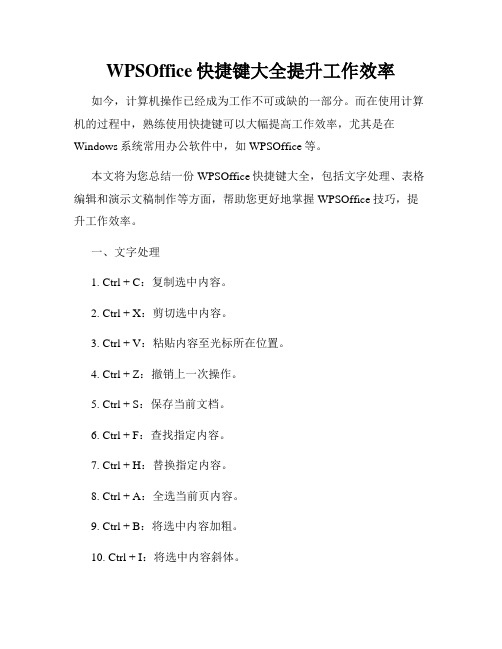
WPSOffice快捷键大全提升工作效率如今,计算机操作已经成为工作不可或缺的一部分。
而在使用计算机的过程中,熟练使用快捷键可以大幅提高工作效率,尤其是在Windows系统常用办公软件中,如WPSOffice等。
本文将为您总结一份WPSOffice快捷键大全,包括文字处理、表格编辑和演示文稿制作等方面,帮助您更好地掌握WPSOffice技巧,提升工作效率。
一、文字处理1. Ctrl + C:复制选中内容。
2. Ctrl + X:剪切选中内容。
3. Ctrl + V:粘贴内容至光标所在位置。
4. Ctrl + Z:撤销上一次操作。
5. Ctrl + S:保存当前文档。
6. Ctrl + F:查找指定内容。
7. Ctrl + H:替换指定内容。
8. Ctrl + A:全选当前页内容。
9. Ctrl + B:将选中内容加粗。
10. Ctrl + I:将选中内容斜体。
11. Ctrl + U:给选中文字添加下划线。
12. Ctrl + L:左对齐选中内容。
13. Ctrl + E:居中选中内容。
14. Ctrl + R:右对齐选中内容。
15. Ctrl + J:两端对齐选中内容。
16. Ctrl + N:新建一个空白文档。
17. Ctrl + O:打开本地已有文档。
18. Ctrl + P:打印当前文档。
二、表格编辑1. Ctrl + C:复制选中内容。
2. Ctrl + X:剪切选中内容。
3. Ctrl + V:粘贴内容到光标所在位置。
4. Ctrl + Z:撤销上一次操作。
5. Ctrl + S:保存当前文档。
6. Ctrl + A:全选当前页内容。
7. Ctrl + N:新建一个空白表格。
8. Ctrl + O:打开本地已有表格。
9. Ctrl + P:打印当前表格。
10. Ctrl + F2:添加或取消选择单元格。
11. Ctrl + +:在选中单元格下方添加空白单元格。
12. Ctrl + -:删除选中的单元格。
WPS表格编辑常用快捷键

WPS表格编辑常用快捷键Ctrl + C:复制Ctrl + X:剪切Ctrl + V:粘贴Ctrl + Z:撤销Ctrl + Y:重做Ctrl + S:保存Ctrl + O:打开文件Ctrl + N:新建文件Ctrl + P:打印Ctrl + F:查找Ctrl + H:替换Ctrl + B:加粗Ctrl + I:斜体Ctrl + U:下划线Ctrl + 1:单倍行距Ctrl + 2:双倍行距Ctrl + 5:1.5 倍行距Ctrl + ]:增大字号Ctrl + [:减小字号Ctrl + Shift + =:上标Ctrl + Shift + L:切换列的隐藏/显示Ctrl + Shift + R:切换行的隐藏/显示Ctrl + Shift + C:复制格式Ctrl + Shift + V:粘贴格式Ctrl + Shift + F:字体对齐方式为填充Ctrl + Shift + J:字体对齐方式为两端对齐Ctrl + Shift + L:字体对齐方式为左对齐Ctrl + Shift + E:字体对齐方式为居中Ctrl + Shift + R:字体对齐方式为右对齐Ctrl + Shift + A:插入函数Alt + F:打开文件菜单Alt + E:编辑菜单Alt + V:查看菜单Alt + I:插入菜单Alt + T:工具菜单Alt + D:数据菜单Alt + R:公式菜单Alt + W:窗口菜单Alt + H:帮助菜单Alt + Enter:在当前单元格内换行Alt + =:自动求和Alt + Shift + A:选择所有数据Alt + Shift + ↓:选择当前列至最后一个非空单元格Alt + Shift + →:选择当前行至最后一个非空单元格F2:编辑当前选定的单元格F4:重复上一次的动作F5:跳转到指定单元格F7:检查拼写错误F9:计算工作表F11:插入图表Ctrl + Page Up:向左切换工作表Ctrl + Page Down:向右切换工作表Shift + Space:选择整行Ctrl + Space:选择整列Shift + F10:显示上下文菜单Ctrl + Shift + ~:显示或隐藏公式Ctrl + Shift + $:设定货币格式Ctrl + Shift + %:设定百分比格式Ctrl + Shift + ^:设定指数格式Ctrl + Shift + #:设定日期格式Ctrl + Shift + @:设定时间格式Ctrl + Shift + &:添加边框Ctrl + Shift + _:删除边框Ctrl + Shift + *:选择当前区域Ctrl + Shift + ;:插入当前时间Ctrl + ;:插入当前日期Ctrl + ‘:复制上一个单元格的公式Ctrl + “:复制上一个单元格的值Ctrl + ←:向左移动一个单词Ctrl + →:向右移动一个单词Ctrl + ↑:向上移动一个段落Ctrl + ↓:向下移动一个段落Ctrl + Home:移动到工作表的开始Ctrl + End:移动到工作表的末尾Shift + F11:插入新工作表Shift + F3:插入函数对话框Shift + F5:查找对话框Shift + F7:显示宏对话框Shift + F9:计算选定的工作表Shift + F10:显示右键单击菜单Shift + F12:另存为Ctrl + Shift + F6:关闭工作簿Ctrl + Shift + F12:打开Ctrl + Shift + F5:重新计算工作簿Ctrl + Shift + F7:检查单词拼写和语法Ctrl + Shift + F9:计算整个工作簿Ctrl + Shift + F10:显示菜单Ctrl + Shift + F11:新建工作簿Ctrl + Shift + F12:打印预览Ctrl + Shift + F2:打印Ctrl + Shift + F1:显示或隐藏菜单栏Ctrl + Shift + F4:显示或隐藏标准工具栏Ctrl + Shift + F8:添加到选择Ctrl + Shift + F5:查找Ctrl + Shift + F11:宏Ctrl + Shift + F12:字体Ctrl + Shift + F6:下一个窗口Ctrl + Shift + F7:拼写和语法Ctrl + Shift + F8:更改选定内容的大小Ctrl + Shift + F9:在Excel 中计算选定区域的公式Ctrl + Shift + F10:显示Smart Tag 下拉列表Ctrl + Shift + F11:插入宏表单Ctrl + Shift + F12:保存Ctrl + Shift + F1:显示或隐藏Ribbon Ctrl + Shift + F4:查找下一个Ctrl + Shift + F5:替换Ctrl + Shift + F6:上一个窗口Ctrl + Shift + F7:语法Ctrl + Shift + F8:缩小所选内容Ctrl + Shift + F9:计算所选区域Ctrl + Shift + F10:显示隐藏的工具栏Ctrl + Shift + F1:最大化或还原窗口Ctrl + Shift + F2:打印预览Ctrl + Shift + F3:对选定的区域创建名称Ctrl + Shift + F4:关闭Ctrl + Shift + F3:创建名称。
- 1、下载文档前请自行甄别文档内容的完整性,平台不提供额外的编辑、内容补充、找答案等附加服务。
- 2、"仅部分预览"的文档,不可在线预览部分如存在完整性等问题,可反馈申请退款(可完整预览的文档不适用该条件!)。
- 3、如文档侵犯您的权益,请联系客服反馈,我们会尽快为您处理(人工客服工作时间:9:00-18:30)。
1.Web查询
保持WPS表格工作表总是最新Web页上经常包含适合在WPS表格中进行分析的信息,例如,可以在WPS表格中使用直接从Web页上获取的信息分析股票报价。
但如果你需要经常更新信息就必须借助Web页上的最新信息。
现在WPS表格2002可以用可刷新Web查询简化这个任务来创建新的可刷新Web查询,方法如下: 在浏览器中浏览要查询数据的Web页,把数据复制并粘贴到WPS表格工作表中。
在粘贴的数据下方将出现一个粘贴选项智能标记,单击粘贴选项智能标记右边的箭头,再单击创建可刷新的Web查询,在新建Web查询对话框中,点击你想要查询的数据表前面的黄色箭头,单击导入。
在WPS表格中可以手动或自动刷新这个数据。
手动刷新方法如下:在外部数据工具栏上,单击数据区域属性按钮,在刷新控制下面选中你想要的选项的复选框。
注意:当你从Web站点获取数据时,可能会丢失一些格式或内容,像脚本、gif图像或单个单元中的数据列表。
2.在WPS表格中进行快速计算
查看一系列单元格的最大值的操作方法: 选择你感兴趣的单元格,你将看到所选单元格的总和显示在状态栏中。
状态栏就是工作表窗口下方的水平区域。
如果没有出现状态栏,单击视图菜单中的状态栏,鼠标右击状态栏,然后单击最大值,现在你就可以在状态栏中看到最大值了。
该方法可以计算选定单元格的平均值、总和、最小值。
此外,你还可使用该方法计算包含数字的单元格的数量(选择计数值),或
者计算已填充单元格的数量(选择计数)。
3.自动筛选前10个
有时你可能想对数值字段使用自动筛选来显示数据清单里的前n个
最大值或最小值,解决的方法是使用“前10个”自动筛选。
当你在自动筛选的数值字段下拉列表中选择“前10个”选项时,将出现“自动筛选前10个”对话框,这里所谓“前10个”是一个一般术语,并不仅局限于前10个,你可以选择最大或最小和定义任意的数字,比如根据需要选择8个、12个等。
4.同时进行多个单元格的运算(微软Office技巧大赛获
奖作品)
如果我们现在有多个单元格的数据要和一个数据进行加减乘除运算,那么一个一个运算显然比较麻烦,其实利用“选择性粘贴”功能就可以实现同时运算。
下面我们一起来看一个实例。
我们要将C1、C4、C5、D3、E11单元格数据都加上25,那么可以这样做:首先在一个空白的单元格中输入25,选中这个单元格后点击鼠标右键选择“复制”。
然后按住Ctrl键依次点击C1、C4、C5、D3、E11单元格,将这些单元格选中。
接下来点击鼠标右键选择“选择性粘贴”,在“选择性粘贴”对话框中勾选“运算”框内的“加”选项,点击“确定”。
现在我们可以看到,这些单元格中的数据都同时被加上了25。
5.让WPS表格出现错误数据提示
WPS表格除了可以对单元格或单元格区域设置数据有效性条件并进行检查外,还可以在用户选择单元格或单元格区域时显示帮助性“输入信息”,也可以在用户输入了非法数据时提示“错误警告”。
选
取单元格或单元格区域,单击“数据→有效性”命令,单击“输入信息”选项卡,选定“选定单元格时显示输入信息”复选框,输入标题,如“注意”,输入显示信息如“这里应输入负数!”(),单击“确定”按钮。
此后,再选定那些单元格或单元格区域时,WPS表格将自动提示上述信息。
另外,你还可以对设置了有效性条件检查的单元格或单元格区域,再设置“出错警告”信息,方法是:选取单元格或单元格区域,单击“数据→有效性”命令,单击“出错警告”选项卡,选定“输入无效数据时显示出错警告”复选框(),选择警告样式,输入标题如“警告”,输入出错信息如“不能输入正数!”,然后单击“确定”按钮
即可。
此后,如果你在指定的单元格中输入了正数,WPS表格将警告你“不能输入正数!”。
